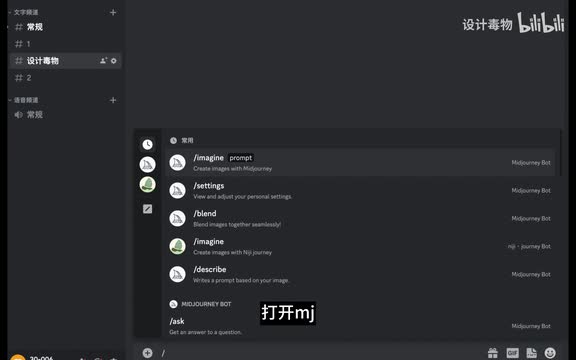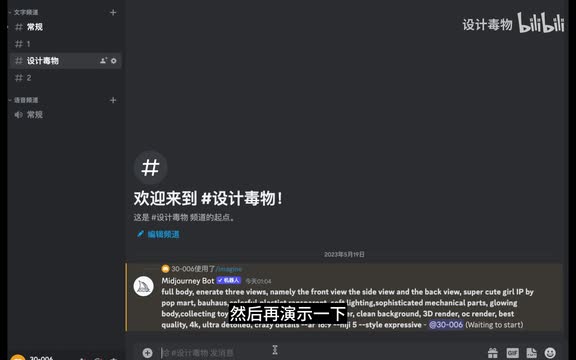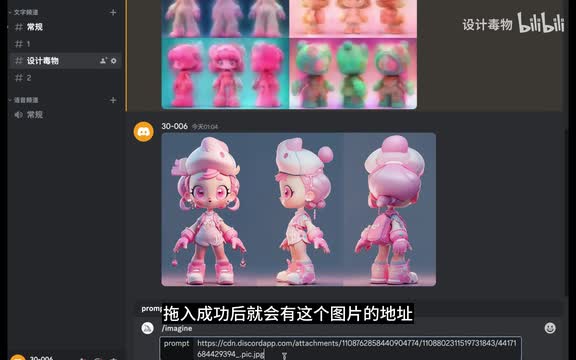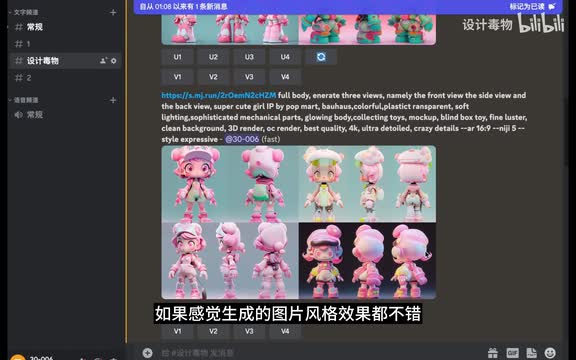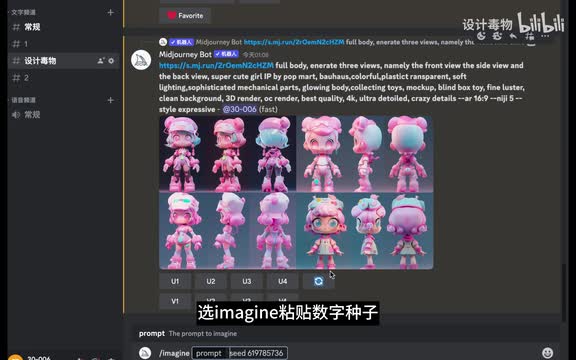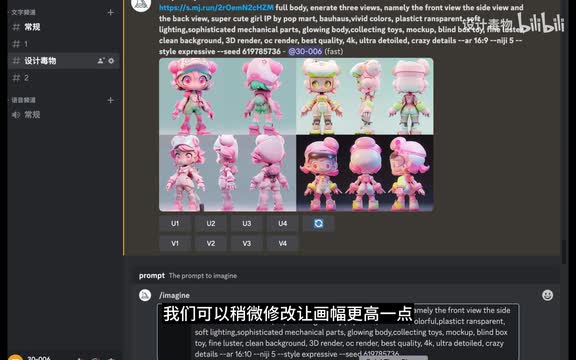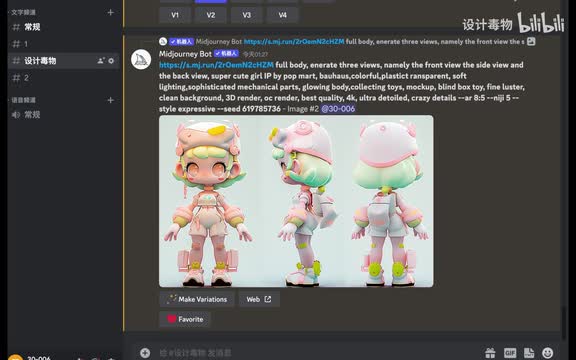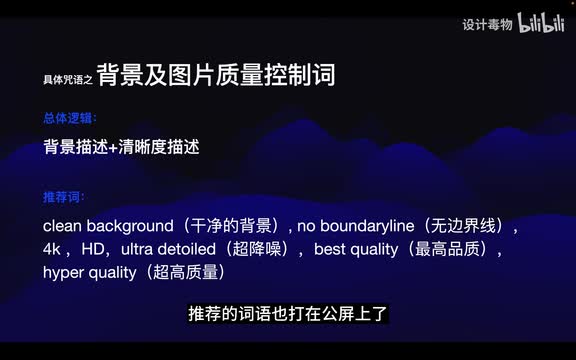今天给大家带来一篇m j生成i p三视图的详细教程,每个流程每个步骤基本都说到了。视频前半部分会带大家手把手在m j里进行实际操作,后半部分是具体的咒语构成和电图讲解。
接下来我们进入实际的操作部分。首先我们演示一下没有电图的生成效果。打开m g在对话框里输入这个斜杠,选择imagine,把按照咱们格式写好的关键词复制粘贴进对话框。
这里有个小tip,我用了百度翻译a p p可以滑移,真的很方便,输入完成后回车即可。然后再演示一下用同样描述磁电图后生成的效果。直接按住图片拖入m g然后回车即可把图片上传。
再在输入框输入斜杠,选择imagine,把咱们刚才上传的图片直接拖进来,这里显示绿色小加号时再拖入哦。拖入成功后就会有这个图片的地址。接下来在地址后输入一个空格,再把咱们刚才的关键词复制粘贴进来,直接回车。
大家可以看到,没有电图时生成的图片虽然也有三视图,但是指向性不高,甚至有机器人的形象产生,电图后人物与风格都更为统一,出图率大大增加。如果感觉生成的图片风格效果都不错,但是人物不完整,就可以使用咱们的种子功能,保持图片风格不变。具体操作就是在这条生成好的图片旁边点击右键,找到这样一个小信封点击,然后m j就会发私信给你。
点击m g的头像,找到这串种子数字复制下来。再次打开咱们的对话框,选imagine粘贴数字种子,然后把电图地址和描述词也复制进去。但是注意要替换一下词语,不然就还是生成同样的内容。
咱们把colourful替换成微微的colors,这两个词差不多都是色彩丰富的意思。根据图片情况我们可以稍微修改,让画幅更高一点,这样能让人物更完整些。但是修改画幅最好配合刚才说的种子功能一起使用。
做完这些回车之后,就会生成与刚才非常相似,并且人物更完整一点的图片了。这么做也大大提高了生成指定风格i p的出图率。以上就是所有的m j操作步骤,接下来我们进行具体的咒语及电图讲解,只要掌握这两部分,就能生成各种风格的i p了。
首先咒语部分,先掌握咒语的格式,再在对应的地方放上具体词语即可。咒语的格式为三视图词加i p描述或风格词加背景及图片质量控制词。最后加上m g模式及画幅等参数设置。
具体的咒语,第一个是三视图词语,推荐的词语已经打在屏幕上了,大家可以直接复制照抄。接下来第二条i p描述及风格词。这个风格大家可以根据自己想要的风格搜索相关词语,然后复制粘贴。
不过长度不要过长,长度尽量控制在之前说过的三三视图推荐词的一至三倍长度即可。如果有具体的描述要求,比如说要背书包、戴帽子的,可以自行添加。这里给大家推荐的词语是泡泡玛特人物的风格词。
此外还推荐这个精密机械零件的词语,它可以使生成的i p更加精致,富有机械感。对于想生成有机械科技感的小伙伴来说,属于是一个比较万能的词语。第三个具体咒语是背景及图片质量的控制词。
这类词也不可缺少添加上才能使图片背景干净,且图片质量较好。推荐的词语也打在公屏上了,大家可以把这些词语都复制照抄上去。最后一个是m g模式及画幅等参数设置。
这里大家需要注意的是推荐词的格式,在每一个小横杠之前都要输入一个空格。在这里的画幅主要根据电图的画幅来决定的。如果电图的画幅是十六比九,那设置的画幅最好也是十六比九,这样出来的效果是最好的。
如果没有电图,就可以根据自己想要i p生成的大小来设置画幅。比如说稍高一点的i p就是三比二,霍是四比三。而妮基五则表示,尼基五模型偏向于卡通二次元的模型,style expressive是nijo五下面的附加三d卡通模型,这个模型融合了三d欧美卡通风格的效果,细节和质感也更为细腻。
图片上就是添加了两个描述词与不加的对比。第二大部分就是电图。电图主要在于电的图片需要是一张三视图,并且是与自己想要风格相接近的图片。
因为电图会影响的方面有构图、风格、配色等等,保险选择这两种组合的电图是最为可靠的。同时我们附上了自己电图生成的i p图片,想生成类似风格i p三视图的小伙伴们可以直接截屏当做电图使用。
 刺鸟图文助手
刺鸟图文助手